Nitko ne želi objavljivati svoje slike mutne, pogotovo kada pokušavamo podijeliti istaknute dijelove. Od igara i sporta do događaja, želite to prikazati što je moguće jasnije kako bi drugi mogli vidjeti ili prikazati vrhunce. Stoga mutnim slikama nije mjesto na našim feedovima društvenih medija. Evo, mi ćemo vas naučiti kako izoštriti mutnu sliku u Photoshopu jednostavnim koracima. Alternativno, također će biti demonstriran izvrstan alat za izoštravanje mutnih slika.
Dio 1. Kako izoštriti slike u Photoshopu
Ako govorimo o popravljanju i restauriranju fotografija, nema sumnje da je Photoshop kralj. Dolazi s mnogo naprednih alata koji omogućuju stvaranje profesionalnih GIF-ova i fotografija. Istina je ako imate mutne slike koje morate popraviti. Ovaj program nudi značajku neoštre maske koja pomaže korisnicima da postignu oštrije fotografije. Na fotografijama se čini da na fotografiji ima više detalja, iako je to samo iluzija. A to se radi podešavanjem kontrasta fotografije.
Nadalje, značajka neizoštrene maske povećava kontrakciju fotografije uz rubove objekata na fotografiji kako bi izgledali detaljno i jasno. Alat to radi otkrivanjem vrijednosti piksela i uspoređujući ih sa susjednim pikselima za određenu količinu. Da, zapravo ne otkriva rubove po pikselima. Ako želite povećati piksele, pokušajte Photoshop super rezolucija. Kroz povećani kontrast, objekti su vidljiviji i prepoznatljiviji. Ipak, evo kako posvijetliti i izoštriti sliku u Photoshopu.
Korak 1Prije svega, učitajte svoju slikovnu datoteku u Photoshop i pretvorite sloj slike u Smart Object. Da biste to učinili, pritisnite Jelovnik ikonu u gornjem desnom kutu koja se nalazi u Slojevi ploča. Odavde odaberite Pretvori u pametni objekt. Nakon toga, sada ćete moći primijeniti masku unsharp kao pametni filter. Ovo također čini efekt izoštravanja podložnim uređivanju.
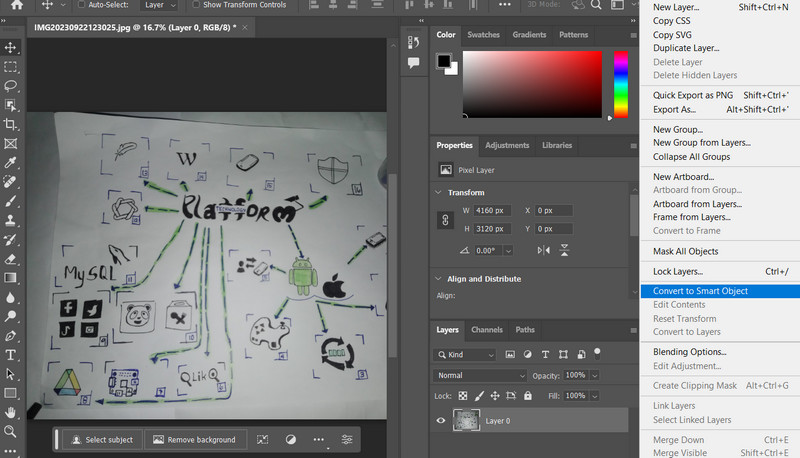
Korak 2Sada je vrijeme za primjenu i podešavanje filtra Unsharp Mask. Da biste to učinili, idite na filtar > Izoštriti > Neoštra maska. Do tada će vam ova značajka omogućiti pristup nekim opcijama klizača, uključujući iznos, radijus i prag. Možete podesiti širinu ruba kontrasta rubova i izoštriti rubove prema vašim željama.
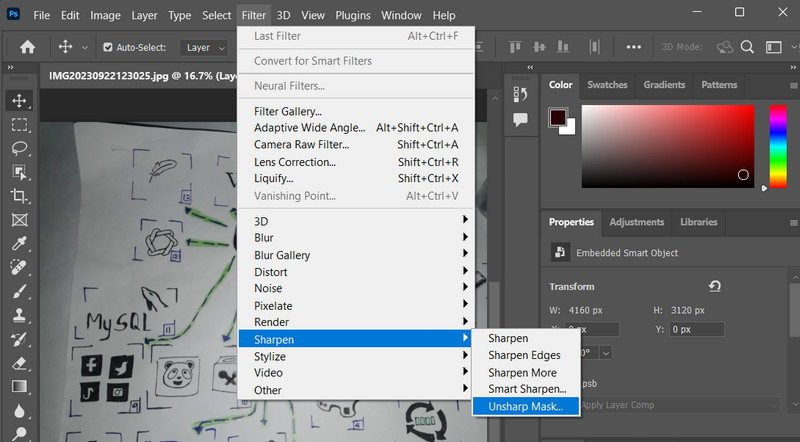
Korak 3Podesite Iznos klizač ako želite povećati količinu kontrasta u pikselima svojih objekata. Tada će izgledati oštrije nego prije. Zatim možete povući Radius klizač za prepoznavanje broja piksela u susjedstvu rubnih piksela, što utječe na učinak izoštravanja na fotografiji. Podesite Prag klizač koji će vam pomoći da odredite koliko bi se izoštreni pikseli trebali razlikovati od okolnih piksela.
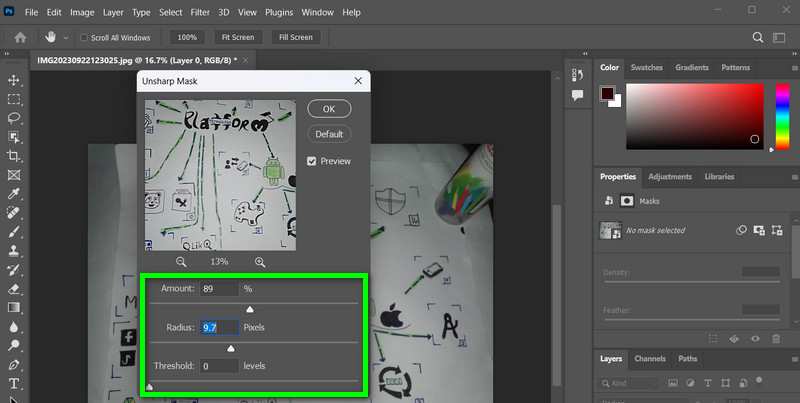
4. korakNe može se izbjeći da proces utječe na boju piksela i svjetlinu ako primijetite. Dok se fini detalji i složene teksture boja povećavaju, neke se vrijednosti boja smanjuju. Promjena boje možete spriječiti promjenom načina stapanja Neoštra maska. Dvaput kliknite na Mogućnosti za miješanje ikona desno od naziva filtra. Zatim promijenite način miješanja filtra iz do Svjetlost u dijaloškom okviru od Mogućnosti za miješanje.
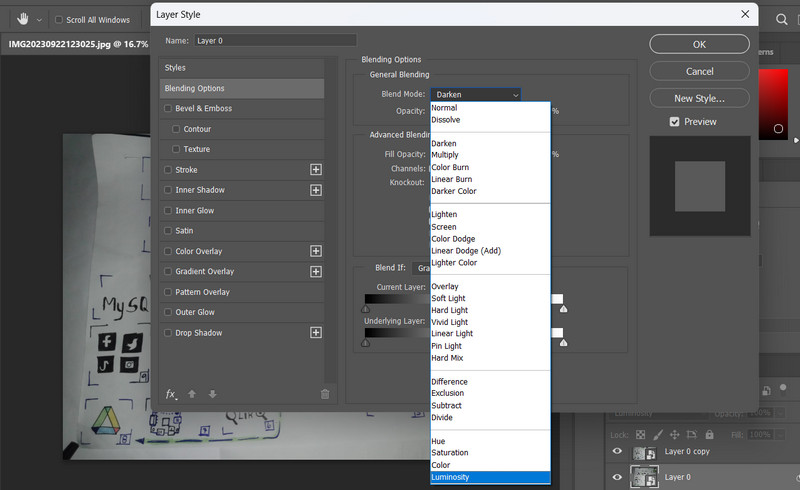
Dio 2. Puno lakši način za izoštravanje slika
Uz korištenje Photoshopa za izoštravanje slike, stvarno je učinkovito. Međutim, potrebno je imati tehničku stručnost da bi se to uspjelo. Za mnoge, napredni programi, poput Photoshopa, mogu biti nezgodni i komplicirani za navigaciju. Zbog toga korisnici traže jednostavan, ali učinkovit program za izoštravanje slika. U ovom slučaju, AVAide Image Upscaler najbolje odgovara ovoj potrebi. Dobro ste čuli. Program će vam pomoći da izoštrite fotografije bez ikakvog tehničkog znanja.
AVAide Image Upscaler besplatni je programski alat temeljen na webu koji korisnicima pomaže u rješavanju mutnih problema na fotografijama. Sudeći po samom nazivu, poboljšat će kvalitetu fotografija kako bi također izgledale oštrije i oštrije. Dodatno, učinkovit je jer je alat integriran s AI tehnologijom. Kroz ovu integraciju moguće je ukloniti šum i poboljšati kvalitetu fotografija. Alat može prepoznati mnoge objekte na fotografijama, poput automobila, ljudi ili proizvoda. Kako bismo vam pomogli da izoštrite svoju sliku pomoću Photoshop alternative, evo uputa koje možete slijediti.
Korak 1Otvorite preglednik računala i posjetite službenu web stranicu programa. Trebali biste vidjeti jednostavnu, ali elegantnu glavnu stranicu programa.
Korak 2Kada dođete na stranicu, pritisnite Odaberite fotografiju i učitajte fotografiju za koju želite popraviti mutnu sliku. Kada trebate popraviti mnogo fotografija, možete označiti Učitajte fotografije u skupinama prenesite vezu kako biste to učinili. Nakon učitavanja fotografije, program će automatski povećati veličinu fotografije.
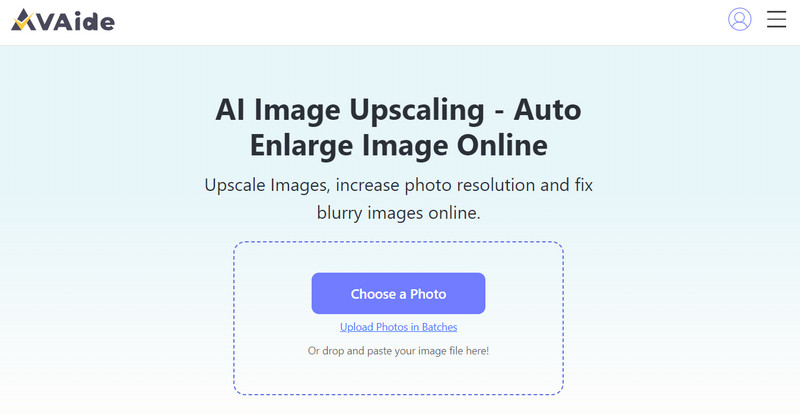
Korak 3Nakon toga možete pomaknuti pokazivač miša na datoteku rezultata kako biste vidjeli promjene nakon obrade fotografije. Nakon što ste zadovoljni, označite Uštedjeti gumb za preuzimanje izlazne datoteke.
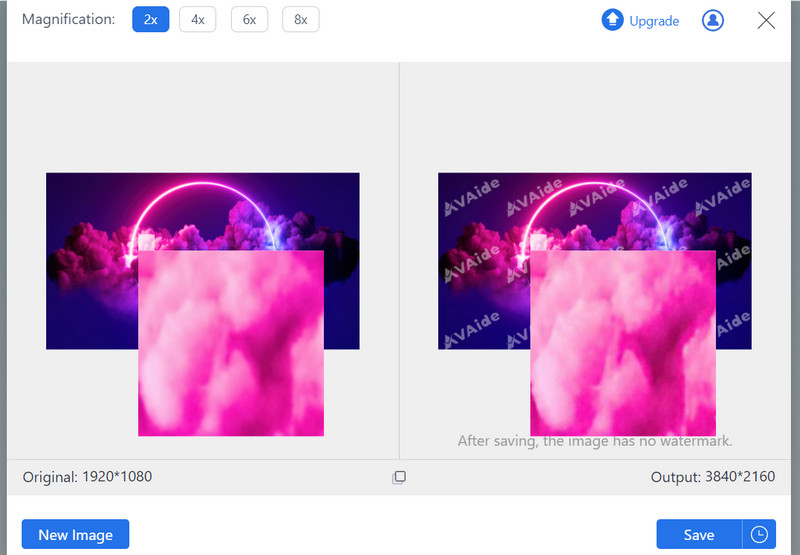
Dio 3. Često postavljana pitanja o izoštravanju slika u Photoshopu
Visokopropusno izoštravanje je tehnika koja uključuje stvaranje sloja visokopropusnog filtra i njegovo stapanje s izvornom slikom. Učinkovito je za fino podešeno oštrenje. Možete ga pronaći pod Filter > Other > High Pass.
Postoje li neke preporučene postavke za izoštravanje u Photoshopu ili je sve subjektivno?
Idealne postavke za izoštravanje mogu varirati od slike do slike, ali uobičajena je početna točka korištenje količine od 100-150% i polumjera od 1-2 piksela. Bitno je prilagoditi ove vrijednosti na temelju specifičnih potreba vaše slike.
Koji je najbolji način da provjerim jesam li previše izoštrio fotografiju u Photoshopu?
Povećajte i pažljivo pregledajte svoju sliku radi artefakata, poput aureola ili prekomjerne buke. Također možete koristiti opciju Fade za smanjenje učinka izoštravanja i fino podešavanje rezultata ako sumnjate da ste pretjerano izoštrili.
Tako ti izoštriti sliku u Photoshopu. Možete prilagoditi neke postavke za povećanje kontrasta kako biste učinkovito popravili zamućenje na fotografijama. Photoshop je, s druge strane, idealan za profesionalce. Ipak, ako volite praktičnost, njegova alternativa, AVAide Image Upscaler, vaš je najbolji izlaz.

Image Upscaler
Naša AI tehnologija automatski će poboljšati kvalitetu vaših slika, ukloniti šum i popraviti mutne slike na mreži.
POKUŠAJTE SADA



